1. Live Template 등록
2. Live Template 사용
3. 기본 템플릿

인프런의 김영한님 JPA 강의
를 들으면서 인텔리J 꿀팁도 많이 얻었다.
그 중 하나는 Live Template로 빠르게 코드 작성하는 방법이다.
1. Live Template 등록
인텔리J -> Settings -> Live Templates

1번 플러스버튼을 누르면 Template Group으로 새 그룹을, Live Template으로 템플릿을 설정할 수 있다.
2번 Abbreviation (약어) 를 통해 무슨 커맨드를 통해 실행할 것인지를 설정하고
3번 Expand with으로 약어와 함께 누를 커맨드 키도 설정할 수 있다.
그리고 이제 Template Text 안에 원하는 내용의 코드를 넣으면 된다.
마지막으로 4번 맨 밑에 Applicable 설정을 통해 원하는 언어에서 사용을 설정하면 된다 (Java, C, Android 등)
$를 사용하여 변수를 세팅할 수 도 있는데, 변수 설정은 옆의 Edit variable에서 가능하다.

Expression에서 변수를 자동으로 채울 수 있는데, 예를 들어 위의 className()의 경우 현재 클래스로 채워준다. 이외에도 date(), variableOfType(""), filename()등 다양한 세팅이 존재한다.
만약 Live Template을 사용하게 되면, 변수에 자동으로 커서가 가게 되는데 Skip if defined를 체크함으로써 만약 채워져 있으면 다음 변수로 커서가 가게도 할 수 있다.
2. Live Template 사용
테스트 코드를 ttd에 Tab으로 설정하여 사용하였다.
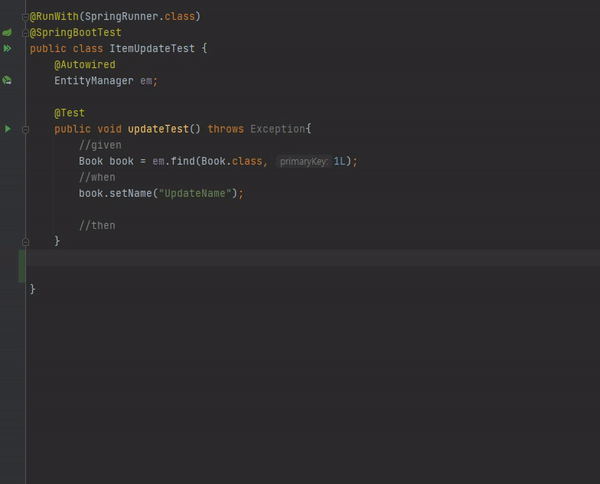
3. 기본 템플릿
내가 직접 설정한 세팅들 말고도 다양한 기본 세팅들이 인텔리J에 존재한다.
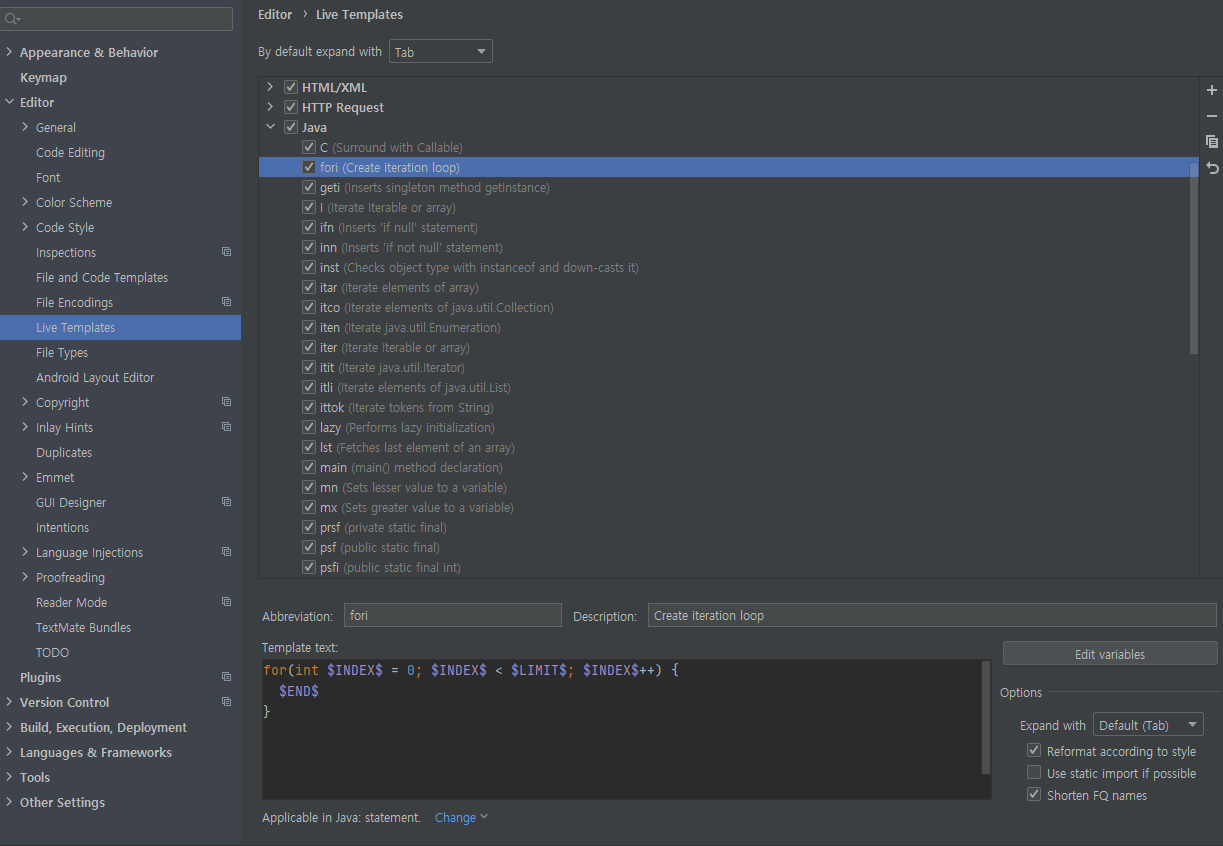
예를 들어 fori를 통해 for문 자동완성, St는 String
psf는 public static final이라 psfi로 int, psfs로 String
sout을 통해 System.out.println("")인데 soutv를 통해 value, soutp를 통해 parameter를 출력하게 할 수 있다.
전문가가 아니라 정확하지 않은 지식이 담겨있을 수 있습니다.
언제든지 댓글로 의견을 남겨주세요!
'코딩 > 꿀팁' 카테고리의 다른 글
| 자바 클립보드로 복사 [Java] (0) | 2022.01.05 |
|---|---|
| 인텔리J 쓸만한 단축키 [InteliJ] (0) | 2021.03.27 |
| MySQL 시작하기 (0) | 2021.01.17 |
| VSCODE에서 아나콘다 연동하기 + 'conda' 용어가 ... 오류 (0) | 2020.12.18 |

Comment